高效管理手机数据已经成为一种必然需求。许多用户正在寻找可靠的魅族手机文件传输解决方案,无论是为了将文件备份到电脑以释放手机存储空间、防止数据丢失,还是更高效地整理文件,或者是在从其他安卓或iOS设备升级到新的魅族手机时。本文概述了4种经过验证的魅族文件传输方法,使整个过程无缝且无压力。
第一部分:如何在魅族和电脑之间传输文件
> 1.1 使用iReaShare Android Manager
iReaShare Android Manager(支持Windows和Mac)专为高效数据管理而设计,允许用户在魅族手机和电脑之间无缝传输数据。该软件支持导出、导入和组织联系人、短信、照片和应用程序等文件,只需点击几下即可完成。用户还可以从iReaShare Android Manager受益,能够备份和还原他们的魅族数据,确保在更新或设备重置期间没有任何数据丢失。
主要亮点:
- 在魅族和PC之间传输联系人、短信、媒体、应用程序等。
- 一键备份和还原。
- 添加、删除、编辑或导入/导出联系人。
- 在电脑上发送、回复或删除短信。
- 安装、卸载或导出应用程序。
- 预览并有选择地传输媒体文件。
- 支持大多数安卓品牌,包括魅族Note 16、Note 16 Pro、21 Note、21 Pro、21、Lucky 08、Note 21 Pro、20 Infinity、20 Pro、20 Classic等。
- 通过USB或Wi-Fi连接。
如何使用iReaShare Android Manager(魅族到/从PC)?
- 在电脑上下载并安装iReaShare Android Manager。
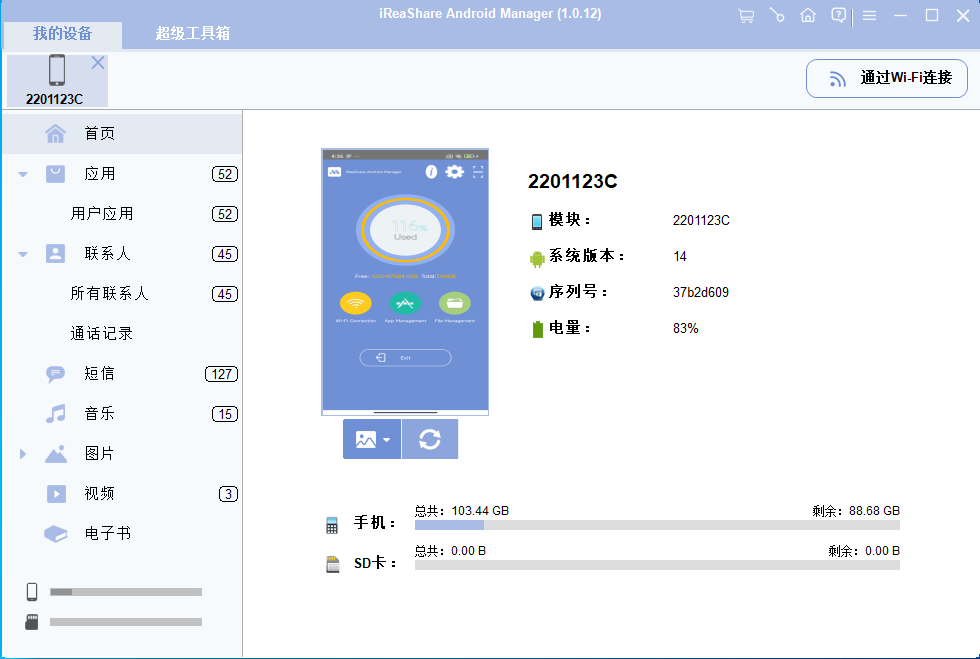
- 使用USB线或Wi-Fi将您的魅族手机连接到电脑。
- 如果提示,启用魅族手机上的USB调试。
- 检测到设备后,浏览不同的文件类别,如联系人、短信、照片、视频、音乐和应用程序。
- 选择您想要传输的文件并点击"导出",将它们保存到电脑上。
- 要将文件从电脑移动到魅族,请选择"导入"并选择所需的项目。
借助Xender,在魅族手机和电脑之间传输数据变得快速且无需电缆,消除了对电缆的需求。该应用程序支持多种文件类型,包括照片、视频、音乐和文档,使跨平台共享变得简单。用户还可以享受比传统蓝牙连接快得多的高速传输。
如何使用Xender(魅族到/从PC)?
- 在您的魅族手机上安装并打开Xender应用程序。
- 在电脑上,打开浏览器并前往web.xender.com。
- 在手机上,点击"连接到电脑"选项。
- 使用您的魅族手机扫描电脑屏幕上显示的二维码。
- 连接成功后,从电脑界面浏览手机文件。
- 选择并无线传输文件,实现在魅族手机和电脑之间的传输。
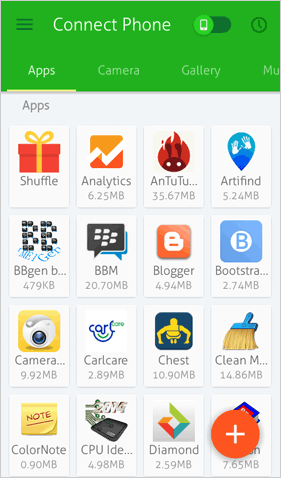
当Xender无法工作时,您可以使用Zapya作为可靠的替代方案,用于在魅族手机和PC之间传输数据。首先,在您的魅族手机和PC上安装Zapya,然后在两边启动该应用程序。接下来,通过在Zapya内创建或加入热点来连接它们,确保两个设备处于同一网络中。最后,在魅族手机上选择文件并点击"发送",同时在PC上接受传输以完成任务。
第二部分:如何将数据传输到新的魅族手机
> 2.1 使用iReaShare Phone Transfer
iReaShare Phone Transfer(支持Windows和Mac)专为无缝跨平台传输而设计,允许用户将数据从iOS或安卓设备直接传输到魅族手机或苹果设备,反之亦然。它支持联系人、消息、照片、视频、音乐等,确保在切换过程中没有任何数据丢失。该过程快速且只需点击几次,使设备迁移变得简单可靠。
- 在电脑上安装后启动iReaShare Phone Transfer。
- 使用USB线将您的旧iOS/安卓手机和新的魅族手机连接到电脑。
- 如果提示,启用旧安卓设备上的USB调试或在iOS上信任电脑。(如果电脑无法识别手机怎么办?)
- 确保旧设备被列为"源",魅族手机被列为"目标";如果需要,使用"翻转"按钮。
- 选择您想要传输的数据类型,如联系人、消息、照片、视频或应用程序。
- 点击"开始复制",等待过程完成,不要断开设备连接。
> 2.2 使用魅族迁移工具
借助魅族迁移工具,用户可以轻松地将数据从其他安卓或iOS设备传输到他们的魅族手机。它处理联系人、消息、照片、视频和应用程序,同时保持原始文件质量。该应用程序逐步指导用户,即使对于初学者来说,迁移过程也变得简单直接。
如何使用魅族迁移工具(iOS/安卓到魅族)?
- 在您的旧手机和新魅族手机上下载并安装魅族迁移工具。
- 在两部设备上启动该应用程序,并在源设备上选择"这是旧手机",在目标设备上选择"这是新手机"。

- 使用新手机上显示的二维码,通过扫描将其与旧手机连接。
- 在旧手机上,选择您想要传输的数据类型(联系人、消息、照片、应用程序等)。
- 点击"开始迁移",开始无线传输数据。
- 等待传输完成,然后在新的魅族手机上检查迁移的文件。
总结
高效的数据传输是保持顺畅智能手机体验的关键。无论是备份文件、切换设备,还是简单地整理数据,选择正确的方法可以确保安全、速度和便捷性。通过遵循本文概述的步骤,用户可以自信地管理他们的魅族设备数据,无需担心。对于最新动态,魅族最近推出了魅族22系列,该系列具有增强的存储选项和更快的数据管理工具,使用户能够更高效地传输和备份文件。